Kuinka muuttaa Wi-Fi-salasanaa Xiaomi-reitittimessä?

- 3675
- 1146
- Darryl Hammes MD
Kuinka muuttaa Wi-Fi-salasanaa Xiaomi-reitittimessä?
Tässä artikkelissa vastaan kaikkiin Xiaomi-reitittimien Wi-Fi-salasanaan liittyvät kysymykset. Näytän kuinka löytää ja nähdä salasanan reitittimen asetuksissa, kuinka salasanan vaihtaminen tai sen asentaminen. Ota selvää, mikä salasana on asetettu oletuksena. Harkitse kahta tapaa vaihtaa salasana: tietokoneen kautta ja puhelimen kautta. Haluan heti kiinnittää huomiosi siihen, että Artikkeli puhuu salasanasta, joka suojaa Wi-Fi-verkkoa, Eikä järjestelmänvalvojan salasanasta (joka on syötävä reitittimen asetusten sisäänkäynnille). Tämä on tärkeää, koska monet hämmentävät heitä.
Ohje sopii melkein kaikille reitittimille: Xiaomi Mi Wifi -reitittimen 4A, MI Wifi -reitittimen 4C, Gigabit Edition -versiot, AC1200, AX3000, Xiaomi Mi Wi-Fi -reitittimen 3, 3G, 3C ja vanhemmat mallit. Näytän myös, kuinka muuttaa reitittimien salasana -asetuksia laiteohjelmiston kiinalaisen version kanssa, jossa kaikki kiinalaiset asetukset.
Mikä on oletus Wi-Fi-salasana ja mistä se löytyy?
Tämä on erittäin suosittu kysymys, jonka he usein kysyvät minulta kommenteissa. Vastaan: Xiaomi-reitittimissä ei ole Wi-Fi-verkon salasanaa. Toisin sanoen, kun reititin tehdasasetuksissa (uusi tai asetusten nollaamisen jälkeen), niin Wi-Fi-verkon salasanaa ei ole asennettu. Verkko on avoin ja suojaamaton salasanalla. Salasana on asennettu reitittimen ensimmäisen asetuksen aikana. Wi-Fi-verkkoasetusten vaiheessa.

Osoitin tämän esimerkissä Xiaomi Mi Wifi -reitittimen 4A -reitittimen perustamisesta. Laiteohjelmiston vanhemmissa versioissa nämä asetukset sinisellä taustalla. Mutta olemus on sama. Salasana on asetettava reitittimen yhdistämisessä ja asentamisessa. Sitten sitä käytetään yhteyden muodostamiseen Wi-Fi-verkkoon.
Jos Wi-Fi-verkko on suojattu salasanalla Wi-Fi-reitittimessä, niin joku asensi sen. Jos unohdat sen tai et tiennyt sitä ja haluat nähdä tai muuttaa sitä, sinun on avattava Xiaomi -reitittimen asetukset ja vaihdettava salasana. Mutta mennäksesi asetuksiin, sinulla on oltava järjestelmänvalvojan salasana. Ja Xiaomi-reitittimissä tämä on usein sama salasana, koska ensimmäisen asetuksen aikana tarkistuspiste "Asenna Wi-Fi-verkko reitittimen järjestelmänvalvojan salasana".
Kuinka asentaa tai muuttaa Wi-Fi-salasanaa Xiaomi Reititinverkko?
Sinun on siirryttävä reitittimen asetuksiin mistä tahansa laitteesta (joka on kytketty reitittimeen), siirry osioon langattomien verkkoasetuksilla ja katso tai vaihda salasana.
Jos sinulla ei ole laitteita, jotka on kytketty Wi-Fi: n kautta (etkä voi muodostaa yhteyttä, koska et tiedä salasanaa), sinun on muodostettava yhteys reitittimeen verkkokaapelin kautta.
Tietokoneen kautta
- Varmista, että tietokone tai kannettava tietokone on kytketty Xiaomi-reitittimeen Wi-Fi: llä tai kaapelilla.
- Avaa selain tietokoneella ja siirry osoitteeseen 192.168.31.1. Voit käyttää myös reitittimen osoitetta.Miwifi.Com tai miwifi.Com. Jos verkkoliittymän syöttämisessä on vaikeuksia, katso tämä artikkeli: MIWIFI.Com ja 192.168.31.1 - Xiaomi -reitittimen asetusten sisäänkäynti. Todennäköisesti reititin pyytää antamaan järjestelmänvalvojan salasanan.
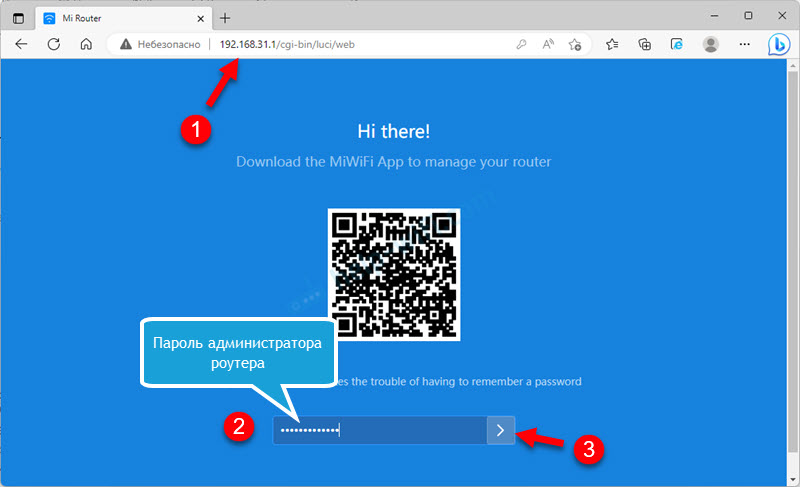 Jos sinulla ei ole järjestelmänvalvojan salasanaa etkä pääse reitittimen asetuksiin, sinun on palautettava reitittimen asetukset. Kiinnitä Reititin 10 sekunnin ajan reitittimen nollauspainike. Tai yritä nähdä salasana laitteessa (Windows, Android), joka on nyt kytketty tai aiemmin kytketty tämän reitittimen Wi-Fi-verkkoon. Jätän linkit artikkelin lopussa oleviin ohjeisiin.
Jos sinulla ei ole järjestelmänvalvojan salasanaa etkä pääse reitittimen asetuksiin, sinun on palautettava reitittimen asetukset. Kiinnitä Reititin 10 sekunnin ajan reitittimen nollauspainike. Tai yritä nähdä salasana laitteessa (Windows, Android), joka on nyt kytketty tai aiemmin kytketty tämän reitittimen Wi-Fi-verkkoon. Jätän linkit artikkelin lopussa oleviin ohjeisiin. - Asetukset menevät osaan asetukset - WiFi -asetukset. Jos sinulla on kiinalaisia asetuksia, niin visuaalisesti kaikki on siellä sama, vain muiden kirjoitukset. Mielestäni ei ole vaikea ymmärtää, mihin painaa. Jos sinulla on kaksikaistainen Wi-Fi-toiminto, tämä sivu on erikseen verkon asetukset alueella 2.4 GHz ja 5 GHz. Vastaavasti salasanaa on vaihdettava jokaiselle alueelle erikseen.
Salasanakentässä voit napsauttaa silmäpainiketta katsoaksesi salasanaa. Samassa kentässä sitä voidaan muuttaa (ainakin 8 merkkiä) ja tallentaa asetukset. Näin voit muuttaa Wi-Fi-verkon salasanan alueella 2.4 GHz: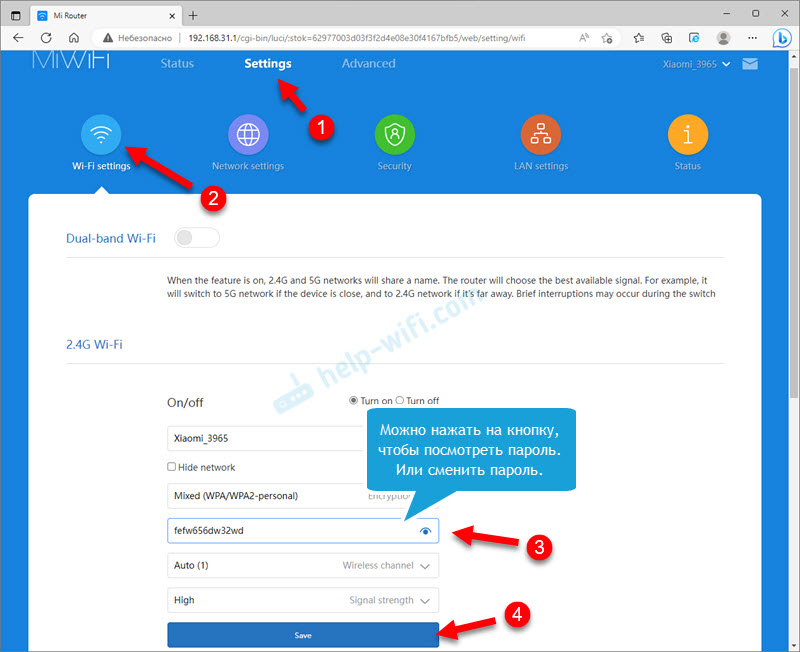
- Sivun alla näet täsmälleen samat salasana-asetukset Wi-Fi-verkon suhteen 5 GHz: n alueella.
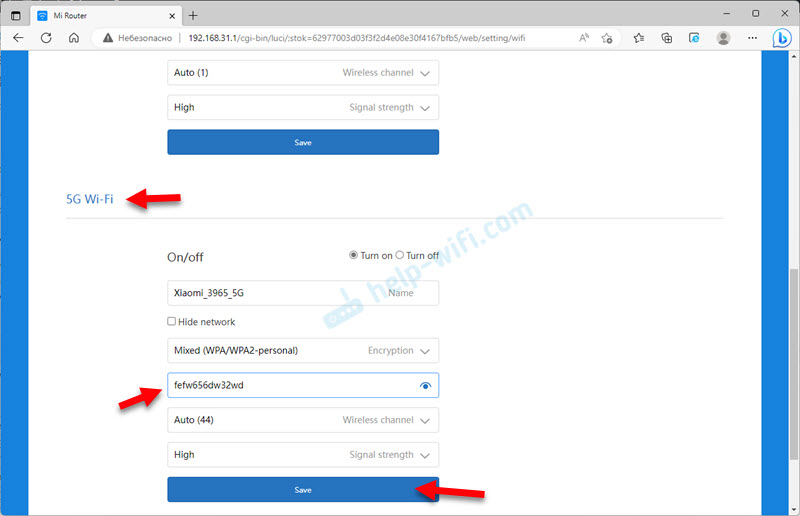
- Jos kaksikaistainen Wi-Fi-toiminto (yhdistämällä Wi-Fi-verkot eri alueilla) kytketään päälle, niin salasana-asetusten kenttä on yksi. Tässä tapauksessa asennetaan yksi salasana kahdelle verkolle.
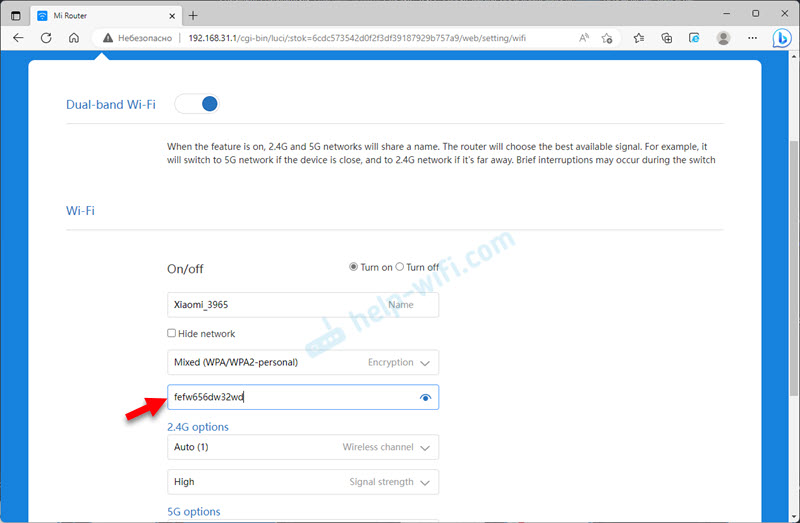
- Jos et vain katsonut salasanaa, vaan muutit sitä, älä unohda tallentaa asetuksia (sininen tallennuspainike). Reititin käynnistetään uudelleen ja sinun on kytkettävä laitteesi uudelleen Wi-Fi-verkkoon.
Puhelimen ja sovelluksen kautta Mi WiFi
Puhelimen kautta on kaksi tapaa: reitittimen selaimen ja web -käyttöliittymän kautta tai Mi WiFi -sovelluksen kautta. Molemmissa tapauksissa on välttämätöntä, että puhelin on kytketty Wi-Fi-reitittimen verkkoon.
Jos teet tämän selaimen kautta, ohjeet ovat täsmälleen samat kuin tietokoneissa (katso yllä). Sinun on aloitettava selain puhelimessa, avattava Xiaomi -reitittimen asetukset ja vaihdettava salasana.
Voit myös käyttää salasana -asetuksia MI WiFi -sovelluksen kautta. Jos et ole vielä asentanut sitä etkä ole lisännyt reititintä, tämä artikkeli on hyödyllinen: MI WiFi -sovellus: Xiaomi -reitittimen asettaminen ja hallinta puhelimesta.
- Käynnistä Mi WiFi -sovellus ja varmista, että yhteys reitittimeen on asetettu.
- Siirry välilehteen Plugins Ja valitse osa Wi-Fi-asetukset.
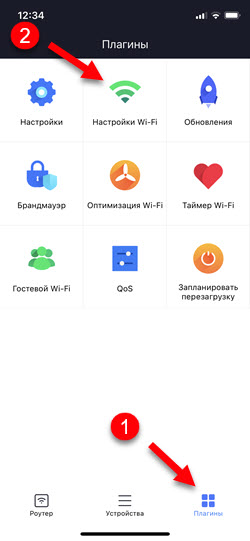
- Näet verkkojen asetukset eri alueilla. 2.4G Wi-Fi ja 5G Wi-Fi. Tai yhdelle verkolle, jos kaksikaistainen Wi-Fi-toiminto sisältyy reitittimeen. Salasana voidaan katsella tai vaihtaa osiossa Turvallisuus.
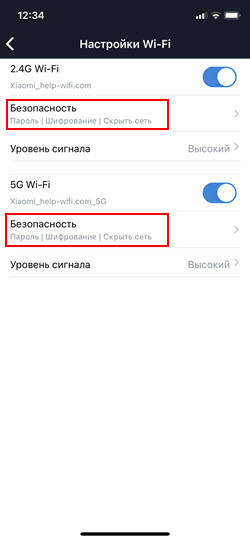
- Siellä näet kentän Salasana ja muut Wi-Fi-asetukset.
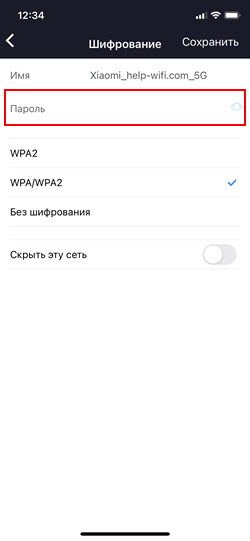 Siellä voit myös muuttaa verkon nimeä, salausasetuksia (suosittelen poistumaan WPA/WPA2: sta) tai piilottaa Wi-Fi-verkko.
Siellä voit myös muuttaa verkon nimeä, salausasetuksia (suosittelen poistumaan WPA/WPA2: sta) tai piilottaa Wi-Fi-verkko.
lisäinformaatio
Jos unohdat salasanan Wi -fi -verkosta ja reitittimen järjestelmänvalvojan salasanasta (ja Xiaomi -reitittimissä tämä on usein sama salasana), niin useimmiten ratkaisu on yksi - reitittimen asetusten täydellinen hylkääminen. Koska meillä ei ole pääsyä reitittimen asetuksiin, emme voi selvittää tai muuttaa salasanaa.
Mutta on toinen vaihtoehto - nähdäksesi Wi -fi -salasanan laitteissa, jotka on kytketty (tai aikaisemmin) tähän langattomaan verkkoon. Olen jo laatinut yksityiskohtaiset ohjeet eri laitteille:
- Kuinka nähdä salasana Wi-Fi: stä Android-puhelimessa?
- Kuinka nähdä salasana Wi-Fi: stä iPhonessa?
- Kuinka selvittää salasana Wi-Fi-verkkoon Windows 11: ssä?
- Kuinka selvittää salasana Wi-Fi: stä Windows 10: ssä
Voit myös yrittää käyttää tätä salasanaa syöttäessäsi reitittimen asetuksia. Jos järjestelmänvalvojan erillistä salasanaa ei asetettu asennettaessa reititintä, sen pitäisi tulla esiin.
- « Bluetooth -ohjain Windows 11 lle Kuinka ladata, asentaa, päivittää, korjata ongelmia?
- Langattomassa Bluetooth -kuulokkeissa ei ole ääntä puhelimessa. Kuulokkeet on kytketty, mutta ääni kulkee puhelimen kaiuttimien läpi »

